Windows 7 võimaldab teil kuvamise keelt ise muuta. Kui ostsite arvuti, kuhu on installitud inglise keel, ja soovite selle muuta teiseks keeleks, võite keele muutmiseks järgida alltoodud juhiseid.
Esiteks installige keelepakett:
1. Klõpsake nuppu Alusta nupp töölaua vasakus alanurgas.
2. Tüüp kuvakeele muutmine seejärel valige otsingukastis Kuva keele muutmine tulemuste loendist. Seejärel avaneb dialoogiboks Piirkond ja keel.

3. Klõpsake nuppu Keelte installimine / desinstallimine ... nuppu.
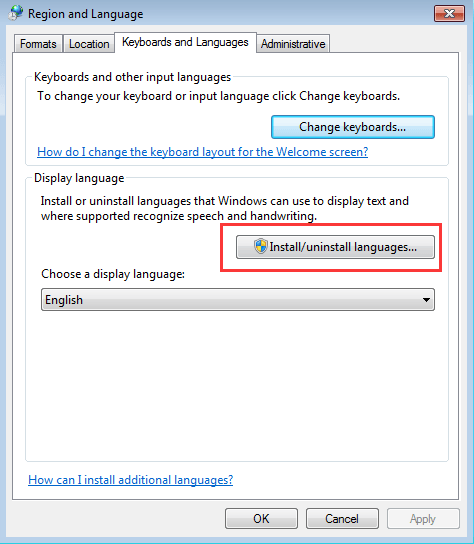
4. Valige Installige kuvakeeled .
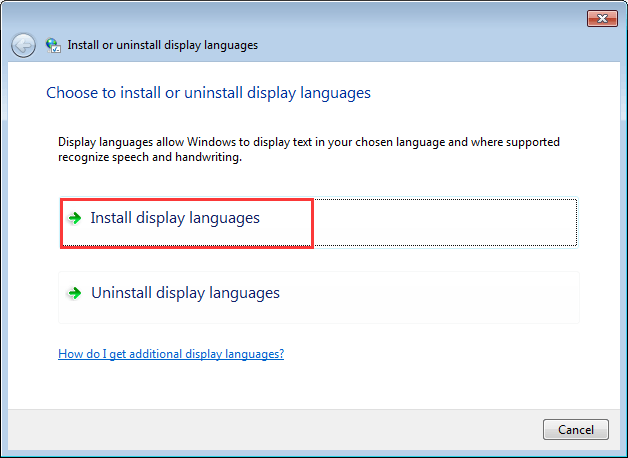
5. Valige Käivitage Windows Update .
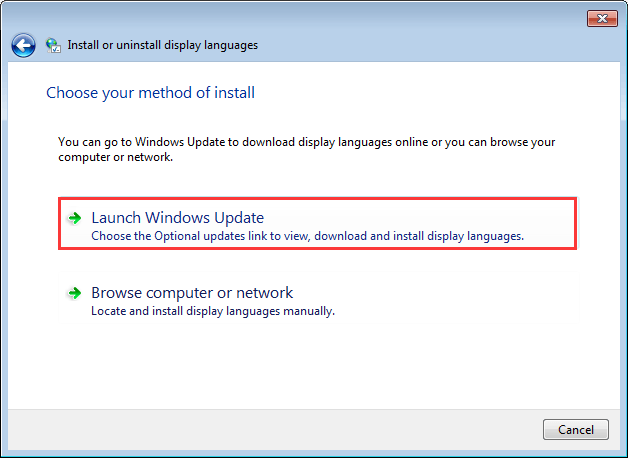
6. Klõpsake nuppu saadaval on valikulised värskendused .
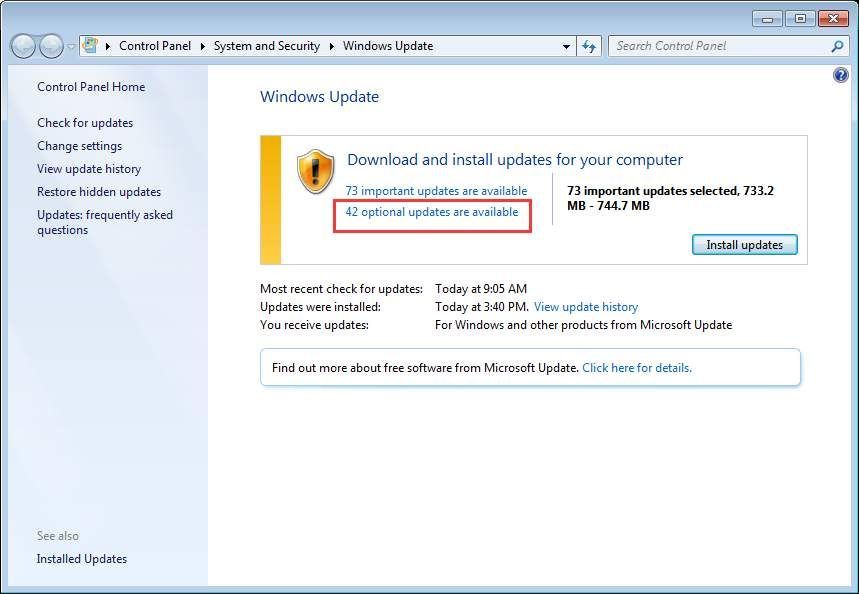
7. All Windows 7 keelepaketid , valige keel, mille soovite Windows 7-sse installida (näiteks valige taani keelepakett).
Märge: Olulised värskendused võidakse valida vaikimisi. Kui peate lihtsalt keelepaki installima, kontrollige, kas pole olulisi värskendusi ja veenduge, et need pole valitud.
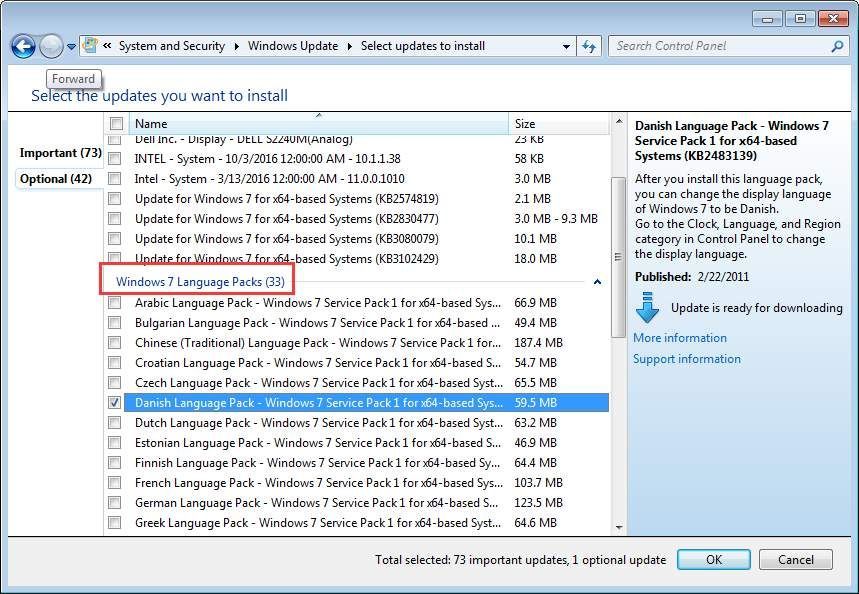
8. Seejärel klõpsake nuppu Okei Windows Update'i ekraanile naasmiseks.
9. Klõpsake nuppu I installige värskendused siis hakkab valitud keelepakk alla laadima ja installima. (Ekraanilt saate ka installitud värskenduste arvu.)
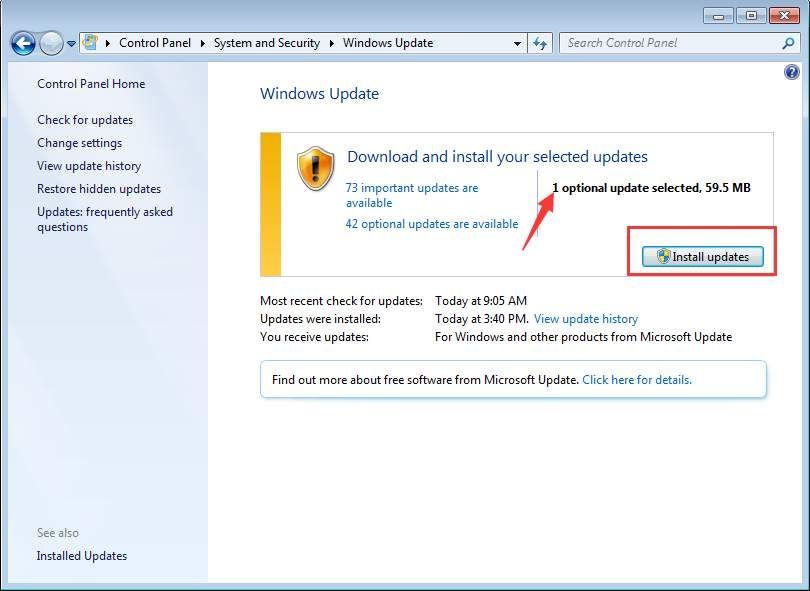
Kui värskendus on tehtud, näete teadet järgmiselt:
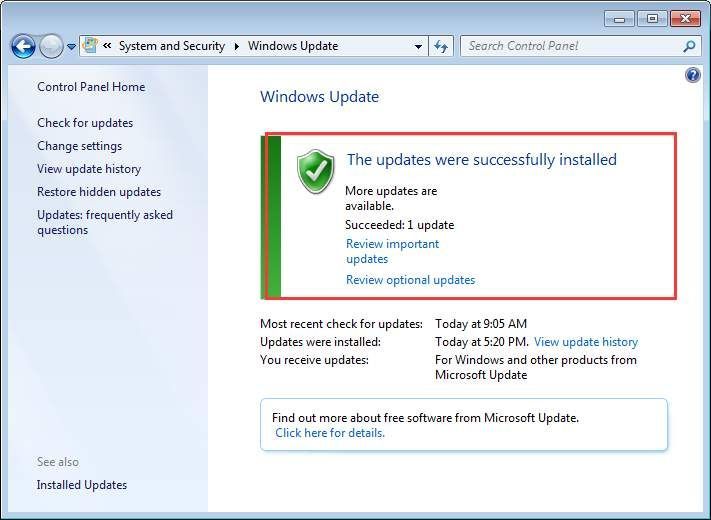
Teiseks muutke kuvamise keelt:
1. Klõpsake nuppu Alusta nuppu ja klõpsake nuppu Kontrollpaneel hüpikmenüüs.
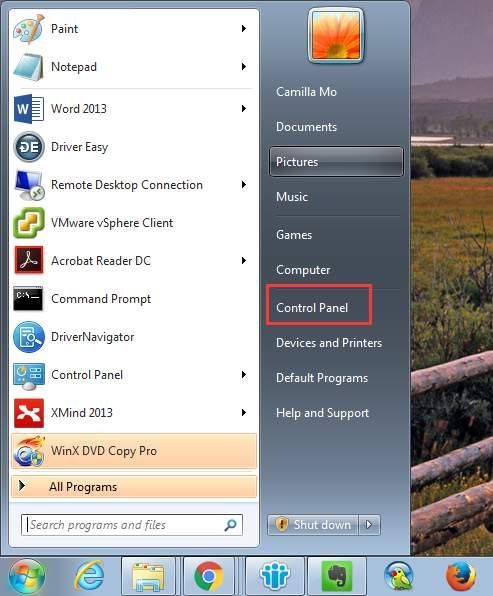
2. Kuva kategooria järgi juhtpaneelil. Klõpsake jaotises „Kell, keel ja piirkond” nuppu Kuva keele muutmine .
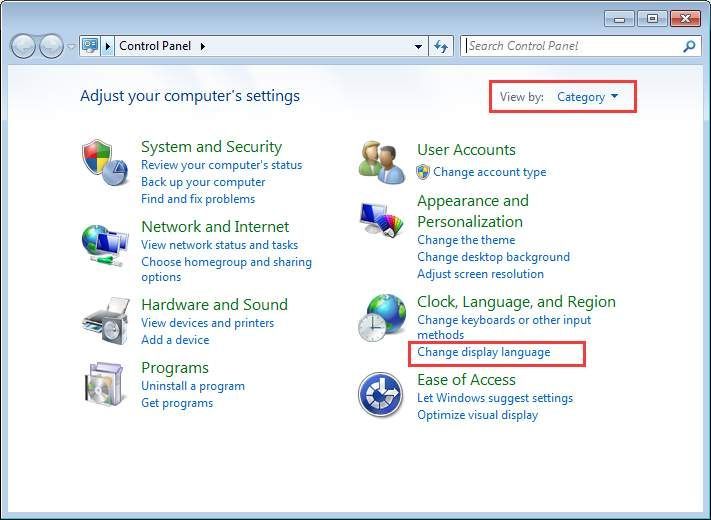
3. Siis Valige kuvakeel (Minu puhul valin dansk.).
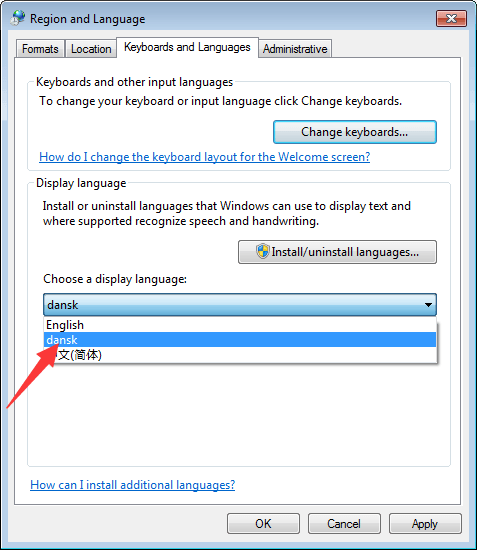
4. Klõpsake nuppu Okei .
5. Muudatuste jõustumiseks taaskäivitage arvuti.


![[LAHENDATUD] Yakuza: Nagu draakon krahh PC-s](https://letmeknow.ch/img/program-issues/96/yakuza-like-dragon-crashing-pc.jpg)
![[RÉSOLU] Radeoni tarkvara ja draiverite versioonid ei ühti](https://letmeknow.ch/img/other/56/radeon-software.jpg)


